在现代快节奏的生活中,多任务处理成为了手机用户的重要需求。华为手机凭借其强大的硬件性能和智能的软件功能,为用户提供了多种分屏操作方式,极大地提升了使用效率。接下来,我们将详细介绍华为手机如何进行分屏操作,帮助大家更好地利用这一功能。
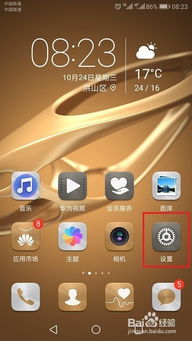
首先,需要确认您的华为手机是否支持分屏功能。分屏功能需要手机硬件以及应用同时支持,请以实际适配情况为准。

1. 查看系统版本:分屏功能一般适用于较新的系统版本。您可以通过以下步骤查看手机的系统版本:

打开“设置”。

在搜索框输入“关于手机”,进入该页面。
查看“设备信息”中的“系统版本”。
2. 应用支持情况:并非所有应用都支持分屏显示,这取决于应用本身的适配情况。通常,常用的社交、办公和娱乐类应用都支持分屏。
在进行分屏操作之前,确保已在设置中开启了分屏功能。
1. 打开设置:
进入“设置”。
找到并点击“辅助功能”或“智能辅助”(不同系统版本名称可能不同)。
2. 开启分屏功能:
在辅助功能页面中,找到“智慧多窗”或“分屏多任务”选项(EMUI 10.1及以上版本为“智慧多窗”,以下版本名称可能不同)。
打开“智慧多窗应用栏”或“分屏应用栏”按钮。
华为手机提供了多种分屏操作方式,以满足不同用户的使用习惯。以下是几种常见的分屏操作方法:
指关节分屏是一种快速且便捷的分屏方式,适用于支持指关节手势的华为手机。
开启指关节手势:在设置中确认已开启“指关节手势”。
操作步骤:
1. 打开支持分屏的应用。
2. 使用单指关节用力触碰屏幕并稍作停留。
3. 拖动指关节划过屏幕,启动分屏。在竖屏状态下,横向划过屏幕;在横屏状态下,纵向划过屏幕。
多任务页面分屏是通过多任务管理界面来实现的,适用于所有版本的华为手机。
操作步骤:
1. 进入多任务页面。可以通过底部虚拟按键的最后一个按钮(方块键)或单指从屏幕底部向上滑动来打开。
2. 在多任务页面中,选择支持分屏的应用。
3. 点击应用上方的分屏图标,即可开启分屏。
侧边应用栏分屏是一种直观的分屏方式,适用于EMUI 10.1及以上版本的华为手机。
操作步骤:
1. 打开某个支持分屏的应用。
2. 从手机屏幕左侧或右侧边缘向屏幕内滑动并停顿,调出智慧分屏应用栏。
3. 长按并拖拽应用栏中的应用图标至屏幕内,松手即可开启分屏。
悬浮窗切换分屏是一种灵活的分屏方式,适用于同时需要打开多个应用窗口的场景。
操作步骤:
1. 打开某个支持分屏的应用。
2. 再打开另外一个悬浮窗应用。
3. 长按悬浮窗顶部中间的横条,将其拖动至屏幕上下(竖屏状态)或左右(横屏状态),即可切换为分屏状态。
华为手机的分屏功能不仅限于简单的应用拆分显示,还提供了许多高级功能,如应用间拖拽、多任务窗口管理等,进一步提升用户体验。
分屏模式下,可以直接在应用间拖拽图片、文字或文档,实现快速传输和编辑。
拖拽图片:例如,在编辑备忘录时,同时打开文件管理并选中一张图片,可将其拖拽至备忘录编辑页面。
拖拽文字:例如,在发送信息时,同时打开备忘录长按并标选中需要文字,再次长按可将其拖拽至微信中。
拖拽文档:例如,在编辑电子邮件时,同时打开文件管理选中一篇文档,可将其拖拽至电子邮件。
请注意,部分应用不支持应用间拖拽,请以实际情况为准。
华为手机允许在分屏模式下打开单个应用的多任务窗口,实现更高效的任务管理。
操作步骤:
1. 在分屏模式下,打开一个应用(如邮件)。
2. 从手机屏幕左侧或右侧边缘向屏幕内滑动并停顿,调出智慧多窗应用栏。
3. 长按并拖拽应用栏中的
 agetv动漫app安卓类型:影音娱乐
agetv动漫app安卓类型:影音娱乐Agetv动漫App是一款专为动漫爱好者设计的安卓应用,提供...
 animatic动画制作类型:实用工具
animatic动画制作类型:实用工具Animatic 是一款专为动画师和设计师设计的专业动画制作...
 清墨app官方类型:新闻阅读
清墨app官方类型:新闻阅读清墨APP是一款专为书法爱好者设计的移动应用,集书法学习、创...
 兔兔读书最新版2026类型:新闻阅读
兔兔读书最新版2026类型:新闻阅读兔兔读书最新版2026是一款专为书迷设计的阅读软件,旨在为用...
 小极Tv类型:影音娱乐
小极Tv类型:影音娱乐小极Tv是一款专为影视爱好者设计的在线视频播放软件,它集合了...
65.67M辣椒极速版
27.34M宝石迷阵2安卓中文版
63.34M趣味闹钟
52.50M乐享计步app
77M笔袋app去广告版
45.15M空中乱战(Skies of Chaos)
433.69M娜娜假期完整版
97.02M乐玩游戏盒子app免费版
14.39M玖玖车主端
86.96M我的世界神器泰坦
本站所有软件来自互联网,版权归原著所有。如有侵权,敬请来信告知 ,我们将及时删除。 琼ICP备2023003481号-5